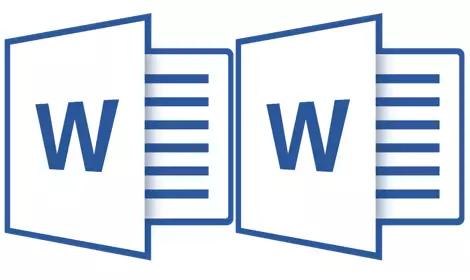
Batzuetan, Microsoft Word-en funtzionamenduan, bi dokumentu aldi berean erakartzeko beharra dago. Jakina, ezerk ez du eragozten fitxategi pare bat irekitzea eta bien artean aldatzea, ikonoan klik eginez egoera barran eta, ondoren, nahi duzun dokumentua aukeratuz. Hori da beti ez da beti komenigarria, batez ere dokumentuak handiak badira eta etengabe isuri behar badira, alderatu.
Bestela, beti jar ditzakezu leihoak pantailan gertu - ezkerretik eskuinera edo goitik behera, erosoagoa denez. Ezaugarri hau monitore handietan soilik erabiltzea komenigarria da eta Windows 10ean baino ez da gehiago inplementatzen da. Oso posible da erabiltzaile asko nahikoa izango direla. Baina, zer gertatzen da metodo askoz erosoagoa eta eraginkorragoa dela aldi berean bi dokumentuekin lan egiteko aukera ematen duena?
Hitzak bi dokumentu (edo dokumentu bat bi aldiz irekitzeko aukera ematen du pantaila bakarrean ez ezik, lan-ingurune batean, haiekin egindako lan osoko lana eskainiz. Gainera, bi dokumentu ireki ditzakezu aldi berean MS Word-en hainbat modutan, eta horietako bakoitzari buruz esango dugu azpian.
Windows-en kokapena gertu
Beraz, aukeratu zenuen pantailan bi dokumentuen kokapen metodoa, lehenengo bi dokumentu hauek ireki behar dituzu. Ondoren, horietako batean, jarraitu urrats hauei:
Joan lasterbide panelera fitxara "Ikusi" eta taldean "Leiho" Sakatu botoia "Inguruan".
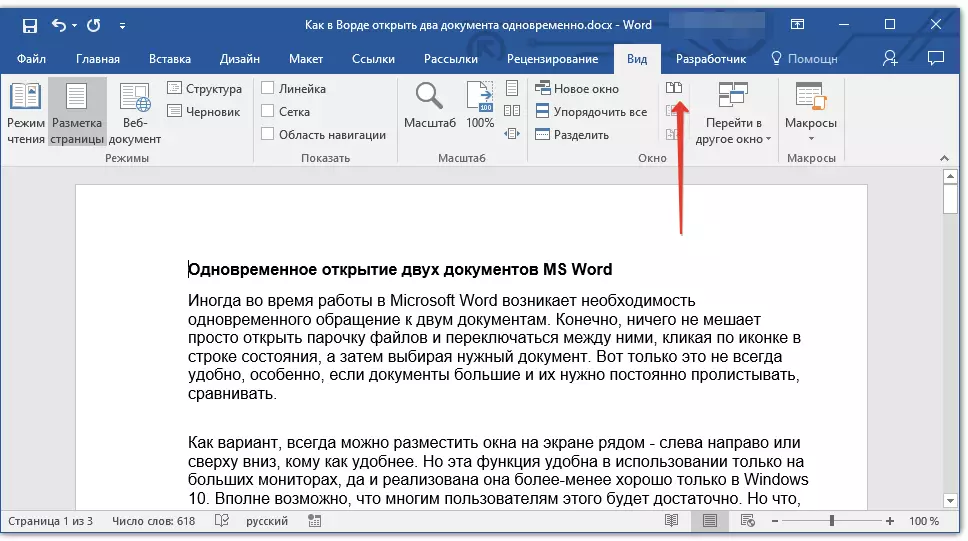
Ohar: Gaur egun bi dokumentu baino gehiago badituzu, hitzak gertuko zein izan beharko lukeen zehaztea proposatuko du.

Berez, bi dokumentuak aldi berean korrituko dira. Korrika sinkronikoa kendu nahi baduzu, dena fitxa berean dago "Ikusi" talde batean "Leiho" Egin klik deskonektatu botoian. "Korritze sinkronikoa".
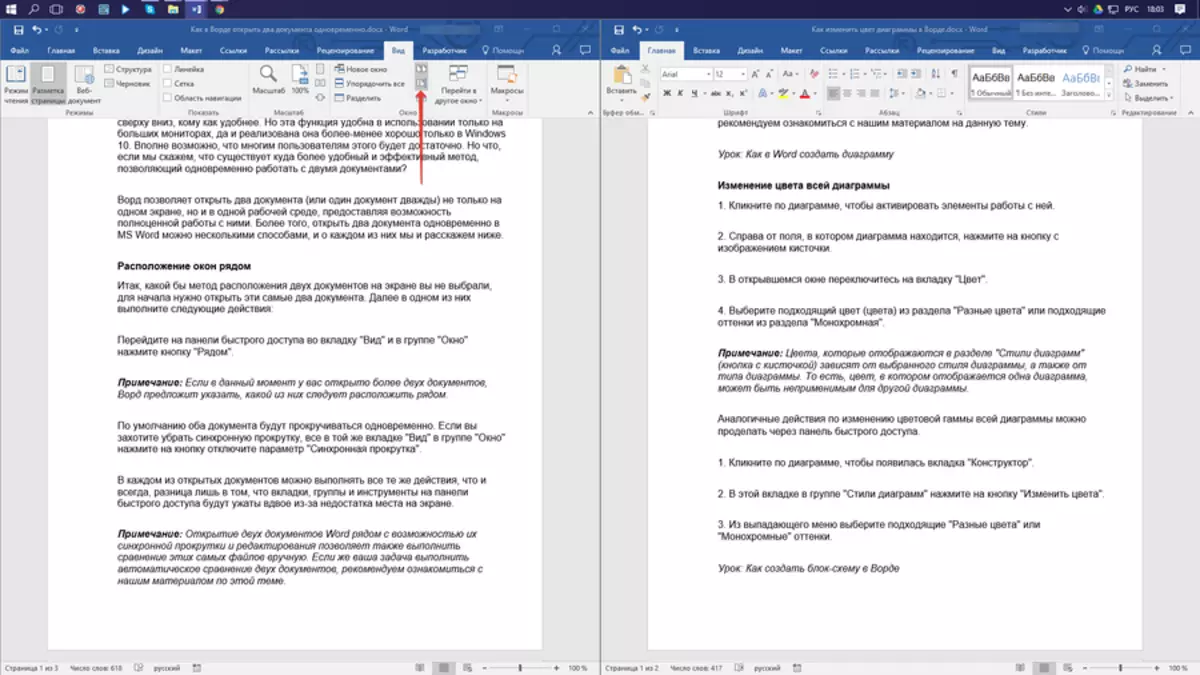
Irekitako dokumentu bakoitzean, ekintza berdinak beti bezala egin ditzakezu, desberdintasun bakarra da sarbide-paneleko fitxak, taldeak eta tresnak izugarri bi aldiz izango direla pantailan dagoen espazio faltagatik.
Ohar: Aldi berean korritzeko eta editatzeko gaitasunaren ondoan bi hitzen dokumentuak irekitzea ahalbidetzen du fitxategi horiek eskuz konparatzeko. Zure zeregina bi dokumentu automatikoki konparatzea bada, gai honi buruzko gure materiala ezagutzea gomendatzen dizugu.
Ikasgaia: Nola konparatu bi dokumentu hitzari
Windows ordenatzea
Ezkerretik eskuinera ezkerretik eskuinera dagoen dokumentu parearen kokapenaz gain, MS Word-en beste bi dokumentu edo gehiago beste bat ere jar daitezke. Horretarako fitxan "Ikusi" talde batean "Leiho" Komando bat aukeratu beharko zenuke "Ordenatu guztiak".
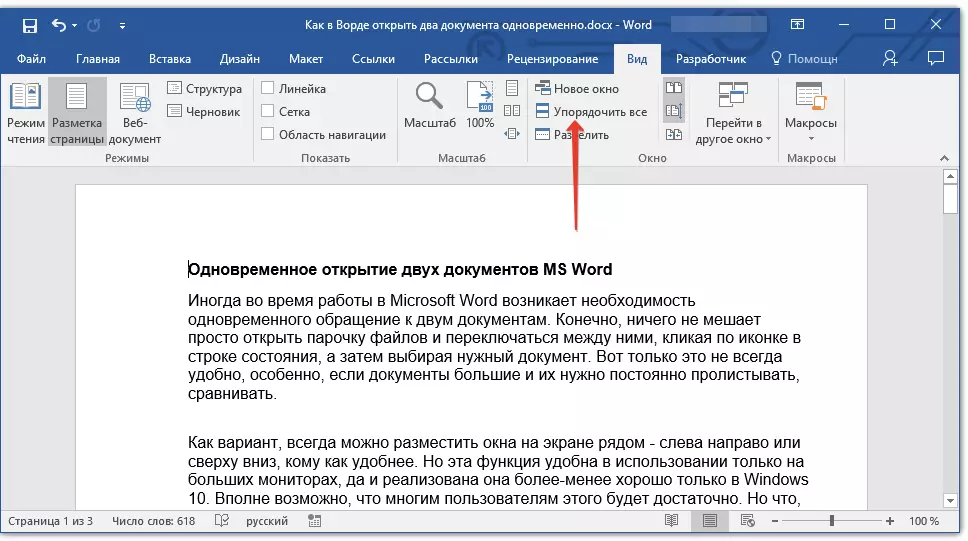
Agindu ondoren, dokumentu bakoitza bere fitxan irekiko da, baina pantailan kokatuta daude, leiho batek ez du beste bat blokeatuko. Zuzeneko lasterbidea, baita dokumentu bakoitzaren edukien zati bat ere ikusgai egongo da beti.
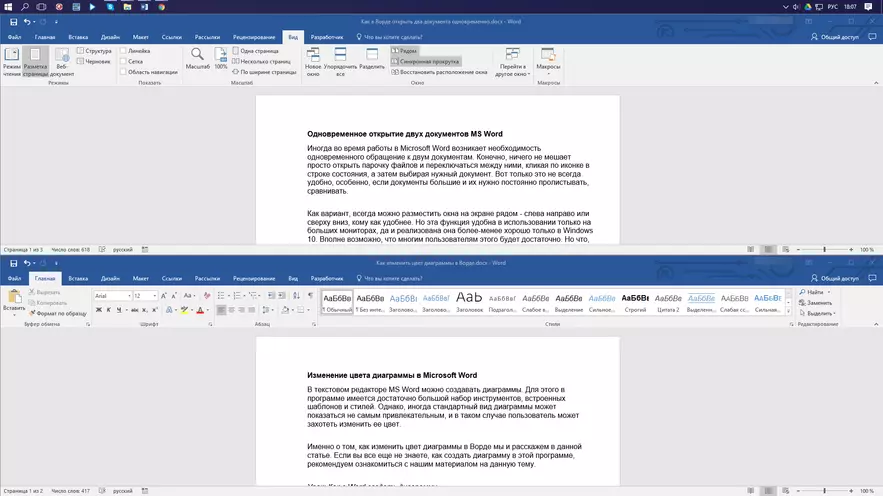
Dokumentuen antzeko kokapena eskuz egin daiteke leihoak mugituz eta haien tamaina egokituz.
Leihoak bereiztea
Batzuetan, bi dokumentu edo gehiagorekin aldi berean lan egitean, beharrezkoa da pantailan etengabe bistaratutako dokumentu bat egitea. Dokumentuaren gainerako xehetasunekin lan egitea, beste dokumentu guztiekin gertatzen den bezala, ohi bezala pasatu beharko litzateke.
Beraz, adibidez, dokumentu baten goiko aldean mahai txapela egon daiteke, nolabaiteko instrukzio edo gomendio lanetarako. Pantailan konpondu behar den zati hau da, korritzea debekatzea. Gainontzeko dokumentua korritu eta eskura daiteke editatzeko. Horretarako, jarraitu urrats hauei:
1. Dokumentuan bi arlotan banatu behar da, joan fitxara "Ikusi" eta egin klik "Zatitu" Taldean kokatuta dago "Leiho".

2. Zatitutako lerroa pantailan agertzen da, egin klik gainean saguaren ezkerreko botoiarekin eta jarri pantailaren leku egokian, eremu estatikoa (goiko aldea) aipatuz eta korrituko duena.
3. Dokumentua bi lan eremutan banatuko da.
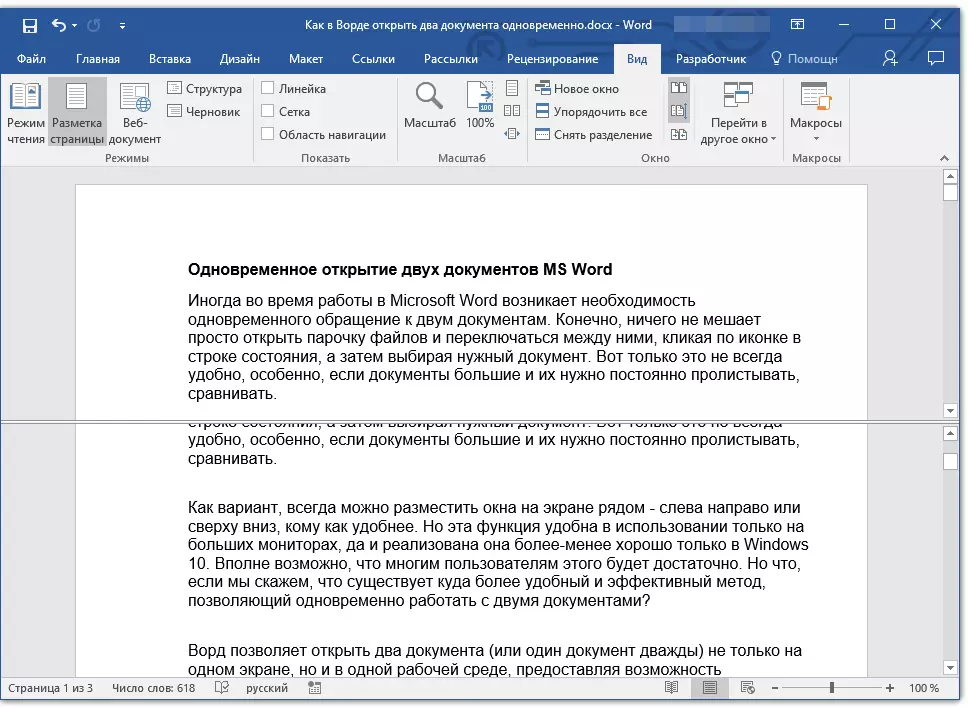
- Aholkuak: Dokumentua fitxan bereiztea bertan behera uzteko "Ikusi" eta taldea "Leiho" Sakatu botoia "Ezabatu bereizketa".
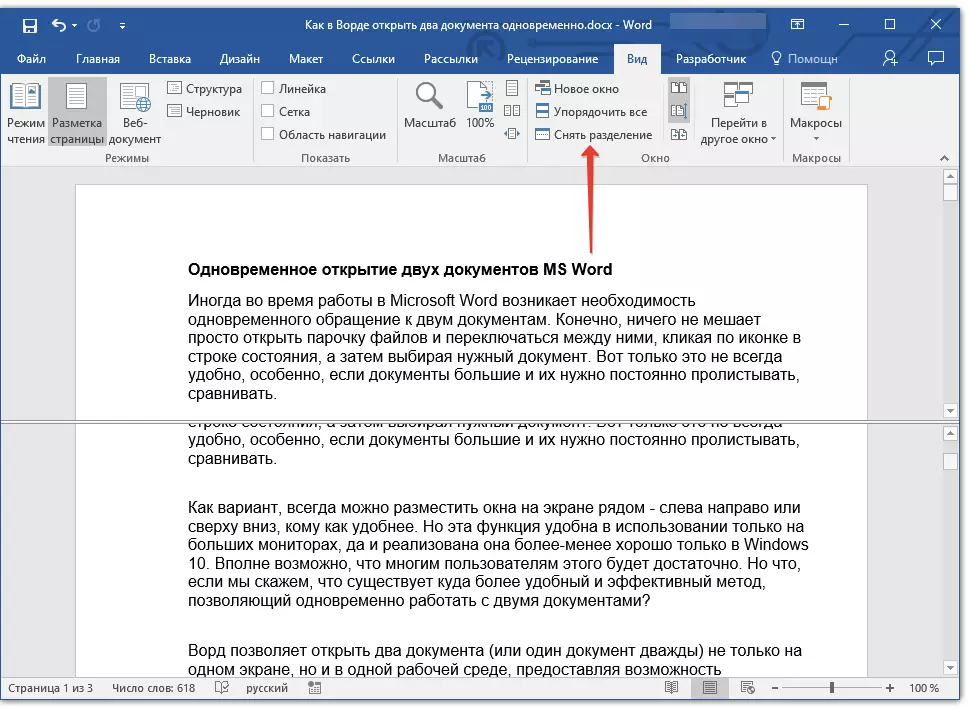
Beraz, bi dokumentu gehiago eta are gehiago dokumentuak irekitzeko aukera guztiak kontuan hartu eta pantailan antolatu ahal izango dituzu, lan egiteko komenigarria izan dadin.
